Capture NX 使用技巧 #22 – 修正 JPEG 或 TIFF 影像中的偏色以獲得更自然的色彩
我的影像有藍色偏色並且色彩不準確。如何修正影像以獲得更自然的色彩?
如果影像包含有灰色或白色消色差部分,則可以使用中間調控制點輕鬆地修正影像。
*控制點也可以用於修正RAW影像,但我們在此介紹修正JPEG影像的過程。
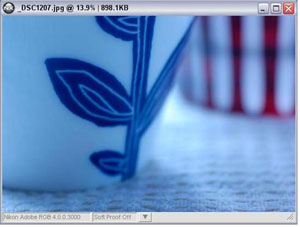 | 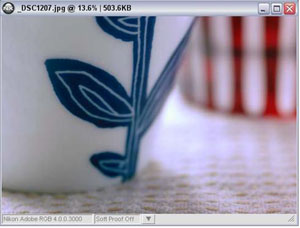 | |
之前 影像有藍色偏色。 | 之後 偏色得到修正,顯示自然色彩。 |
步驟
步驟1:開啟影像
Capture NX 使用技巧 #22 – 修正 JPEG 或 TIFF 影像中的偏色以獲得更自然的色彩
我的影像有藍色偏色並且色彩不準確。如何修正影像以獲得更自然的色彩?
如果影像包含有灰色或白色消色差部分,則可以使用中間調控制點輕鬆地修正影像。
*控制點也可以用於修正RAW影像,但我們在此介紹修正JPEG影像的過程。
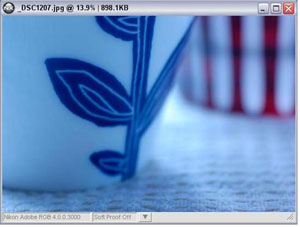 | 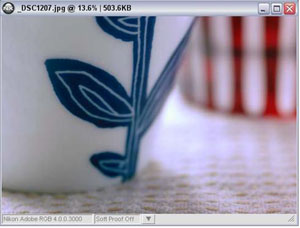 | |
之前 影像有藍色偏色。 | 之後 偏色得到修正,顯示自然色彩。 |
步驟
步驟1:開啟影像
此影像有藍色偏色。我們將修正此影像以顯示自然色彩。 |
|
步驟2:使用中間調控制點來增強影像 | |
點擊中間調控制點工具。 |
|
點擊原先應該是白色或灰色(消色差)的影像部分。 在點擊的影像部分上將出現中間調控制點。 |
|
將向“編輯清單”添加一個B/W/N控制點步驟。中間調控制點在B/W/N控制點步驟下方顯示。 |
|
同時將顯示“中間調控制點”對話方塊。 |
|
如果移動中間調控制點,影像色彩會因而改變,因此將中間調控制點拖動到獲得最自然的色彩的位置。 |
|
步驟3:添加額外的中間調控制點 | |
如果所獲效果不理想,添加一個或多個其他中間調控制點以提高增強精度。 | |
|
|
再次點擊原先應該是白色或灰色(消色差)的影像部分。 重新確定中間調控制點的位置以便獲得最自然的色彩。 |
|
第二個中間調控制點將在“編輯清單”中B/W/N控制點步驟下顯示。 |
|
同時將顯示“中間調控制點”對話方塊。 如果已經確定中間調控制點的位置以獲取最自然的色彩修正,請點擊“中間調控制點”對話方塊中的確定。 |
|
可以使用多個中間調控制點 同時嘗試使用黑白控制點
使用白平衡增強修正 在處理RAW影像時,可以使用“編輯清單”1. 基本調整步驟中相機調整下的白平衡專案修正色彩偏色。在此,我們將介紹使用此功能的兩種方法。
1. 設定色溫 如果在“白平衡”對話方塊中選擇設定色溫時,可以通過修改光源或微調色溫來修正偏色。
| |
2. 設定灰點 也可以通過選擇“白平衡”對話方塊中的設定灰點來修正偏色。 | |
從下拉功能表中選擇設定灰點。 在“灰點取樣”區域中選擇使用單點或選框範例。我們在此選擇了使用單點。 點擊開始。 |
|
通過點擊原先為白色或灰色的影像部分以應用偏色增強。 要重新取樣灰點,請點擊重設按鈕,再次點擊開始,然後再次點擊影像。 |
|
點擊確定。 |
|